- Comment créer un quiz ?
-
- Tutoriel pas à pas pour créer un quiz
- Les 7 commandements du rédacteur
- Comment accéder à l'interface de création ?
- Mes quiz seront-ils publiés dès que je les aurai sauvegardés ?
- Que se passe-t-il lors de la relecture en vue de la validation ?
- Puis-je créer un quiz qui s'adresse à un public restreint ?
- Puis-je créer un quiz privé ?
- Quelle est la charte éditoriale de Quizypedia ?
Tutoriel
Remarque : les captures d'écran sont issues d'une ancienne version du site.
Cliquez sur votre pseudo en haut à droite de l’écran puis sur « Créer un thème ».
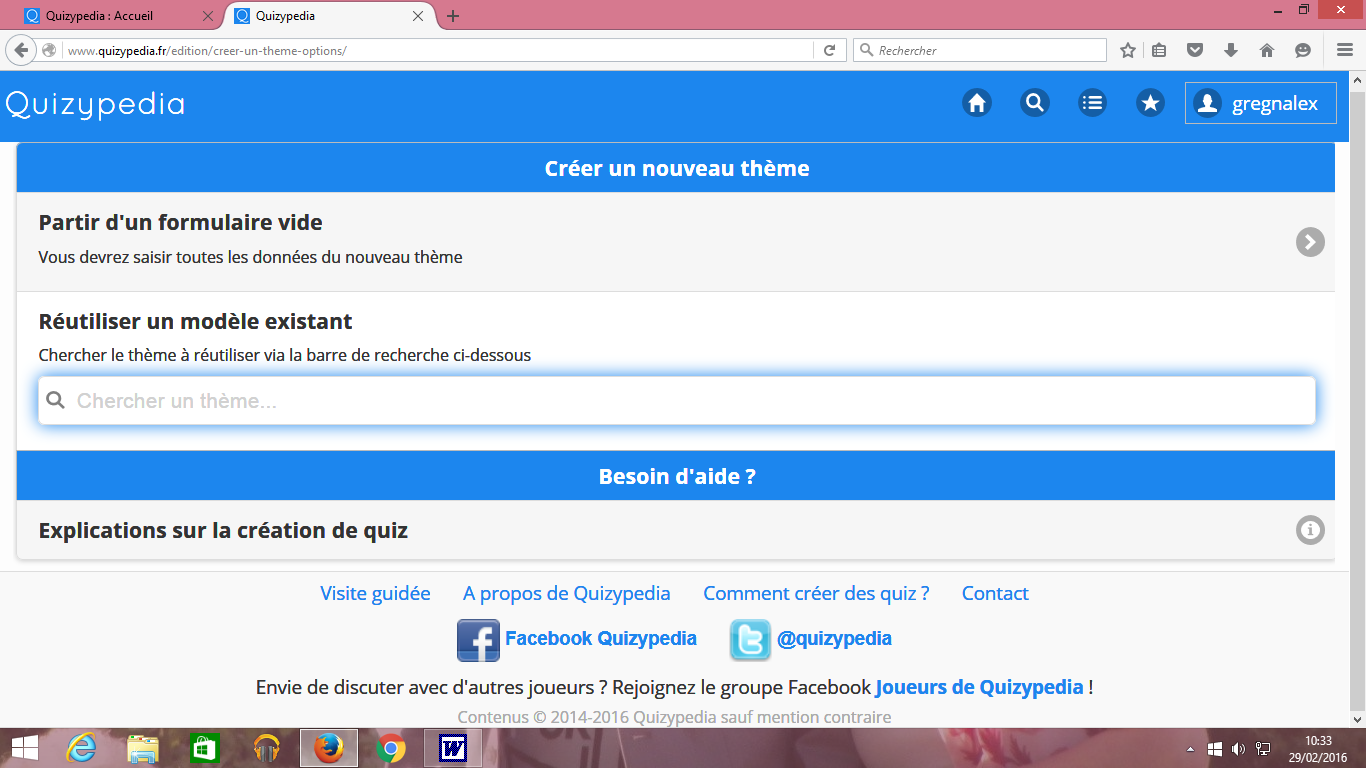
Vous pouvez démarrer à partir d’un formulaire vide ou alors réutiliser un modèle existant. Pour trouver un modèle, il suffit de taper un mot du titre et il vous sera proposé. Exemple : Les félins sauvages. Il suffit de taper « félins » ou « félin ».
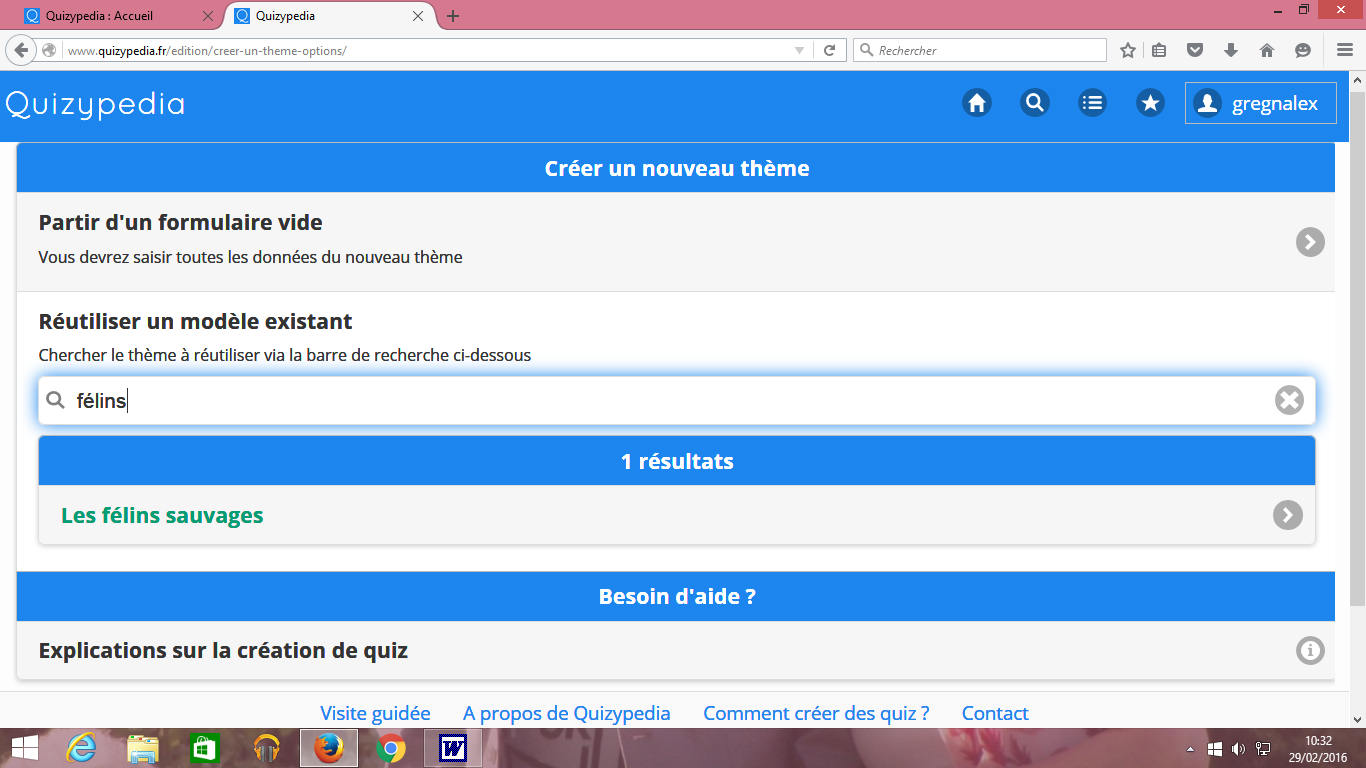
Une fois que vous aurez cliqué sur l'option de votre choix (formulaire vide ou modèle existant), vous arriverez sur la page permettant de créer le nouveau thème.
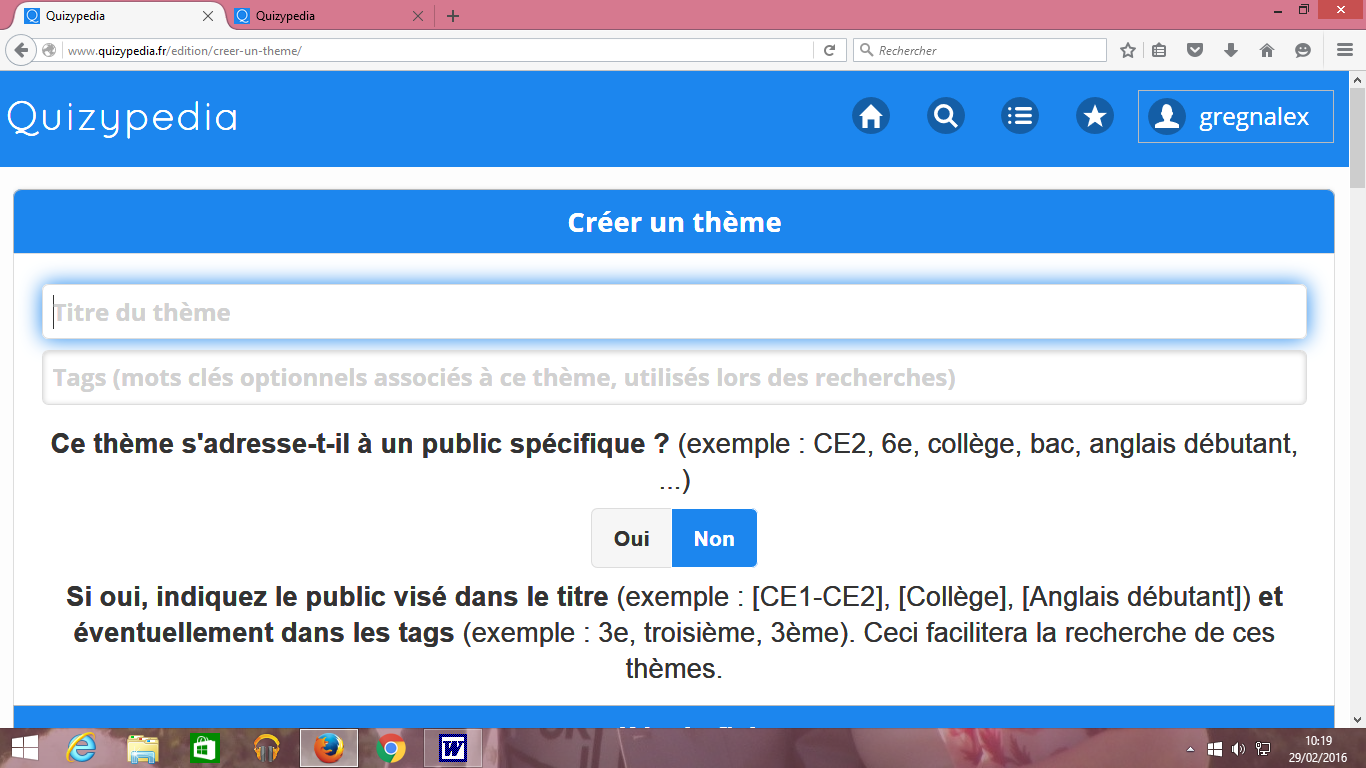
Pour le titre, choisissez un titre clair et le plus court possible. Si vous avez prévu de faire plusieurs questionnaires sur un même thème, précisez "(1)" à la fin du titre ou "(facile)" s’il sont rédigés par niveau de difficulté.
- Titre choisi : Les félins sauvages
- Tags : il s’agit des mots clés qui permettront de retrouver ce thème en utilisant le moteur de recherche de Quizypedia (barre de recherche ou bouton avec une loupe dans la barre en haut du site) ; il n'est pas nécessaire d'ajouter les mots figurant déjà dans le titre
- Public spécifique : si le thème ne vise pas un public très spécifique (écoliers, collégiens, spécialistes d'un sujet...), laisser "Non".
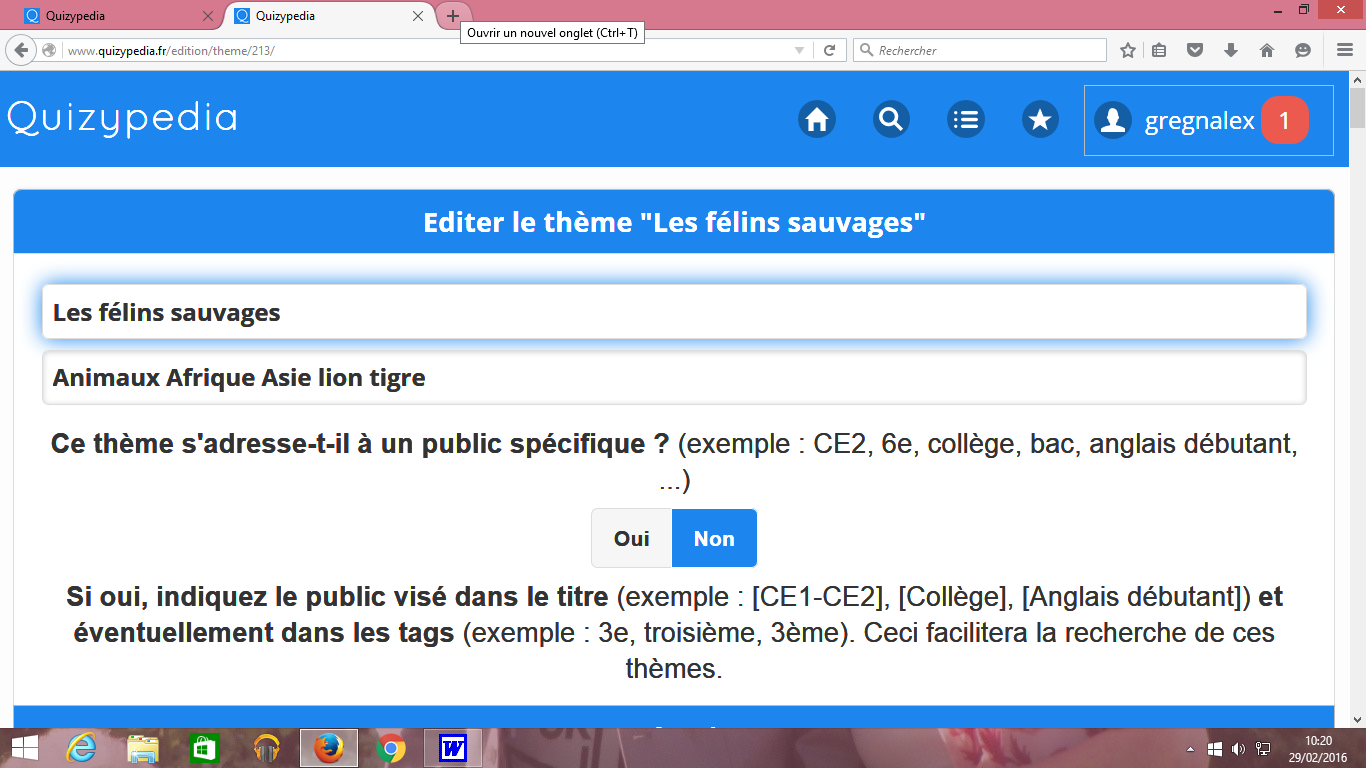
En-dessous de ces informations, vous trouverez une partie appelée "Modèle de fiche".
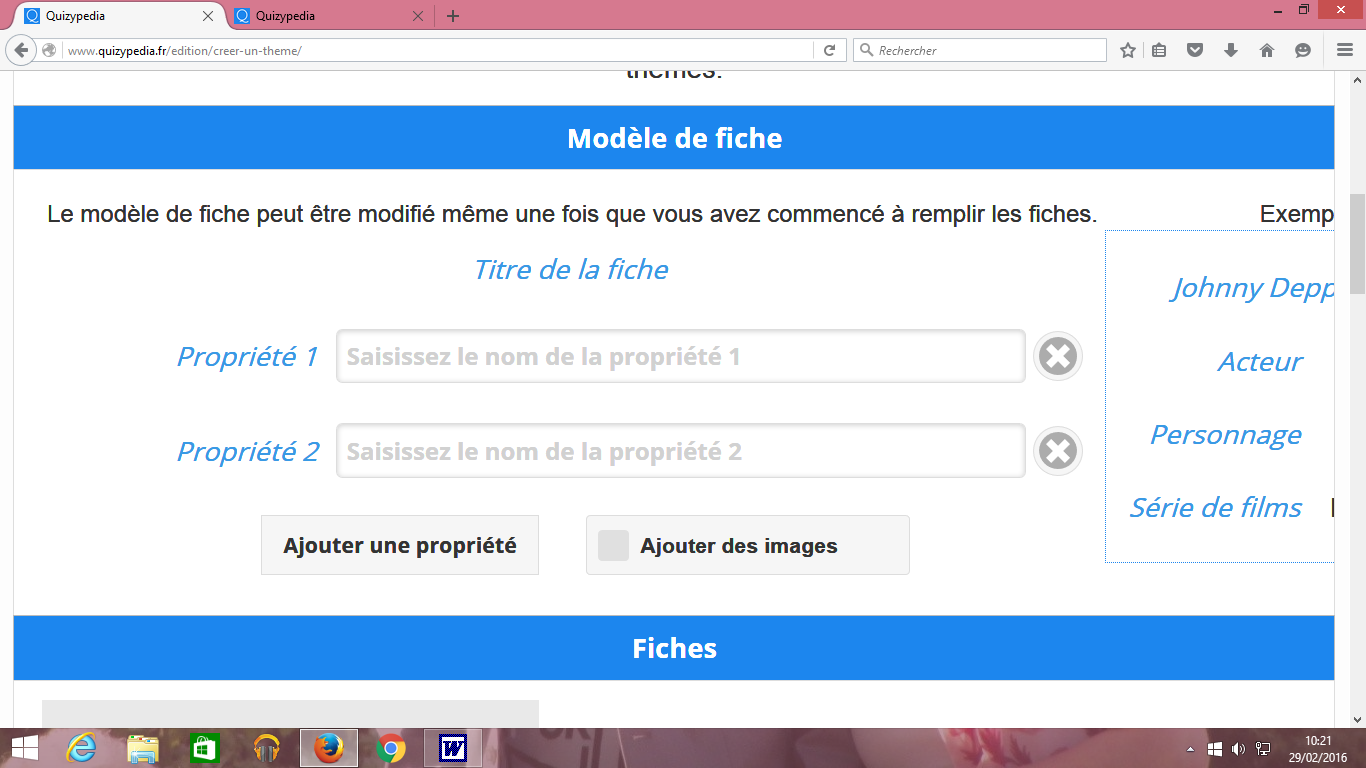
Entrez les propriétés et cocher "Ajouter des images" le cas échéant.
Pour les félins sauvages, les propriétés suivantes ont été choisies : "nom" et "description".
De plus, pour ajouter des images (photos des félins), la case "Ajouter des images" est cochée.
Remarque : pendant que vous créez le thème, vous pouvez modifier les propriétés à tout moment.En descendant, vous trouvez l'interface permettant d'éditer les fiches. Le titre de la fiche est souvent celui de la propriété 1, mais vous pouvez éventuellement ajouter des informations complémentaires (par exemple une date si la fiche décrit un événement).
Pour le classement des fiches, la priorité est donnée à l'ordre chronologique et, si ce n'est pas possible, à l'ordre alphabétique.
Choisir entre 8 et 15 items par questionnaires (sauf cas particuliers). Si le thème comporte plus de 15 items, on peut faire deux thèmes (ou plus), par exemple avec un thème de difficulté normale et un autre avec des items plus pointus, pour les spécialistes.
Une fois la première fiche remplie, vous pouvez passer à la suivante en cliquant sur le bouton "Fiche suivante", ou bien en cliquant sur "Fiche 2" dans la colonne de gauche.
Voici quelques fiches remplies pour les félins sauvages. Un champ ne doit pas excéder 255 caractères (environ 3 lignes de texte) donc attention à la concision.
Si vous souhaitez ajouter des images, il convient d'utiliser des images utilisables librement : c'est généralement le cas des images venant de wikipedia (version française ou version d'un autre pays, parfois bien utile), et bien sûr des images provenant de travaux personnels. Le fait qu'une image soit utilisable librement ne signifie pas qu'on peut l'utiliser n'importe comment : il est généralement nécessaire de citer la licence, l'auteur et l'adresse à laquelle l'image et la licence sont associées.
- La première ligne correspond à l’adresse de l’image. Pour l’exemple du guépard, il faut cliquer 2 fois sur l’image présente sur Wikipedia et copier/coller l’adresse. Si l’opération est bien effectuée, l’image s’affichera et l'adresse sera remplacée par une image sur quizypedia.fr. Attention, seules les images au format JPEG et PNG sont supportées.
- Pour la deuxième ligne, il suffit de cliquer 1 fois sur l’image présente sur Wikipedia et copier/coller l’adresse.
- Pour la dernière ligne, il faut le nom de l’auteur de l’image (souvent à gauche de celle-ci) et la licence (qui commence souvent par "CC").
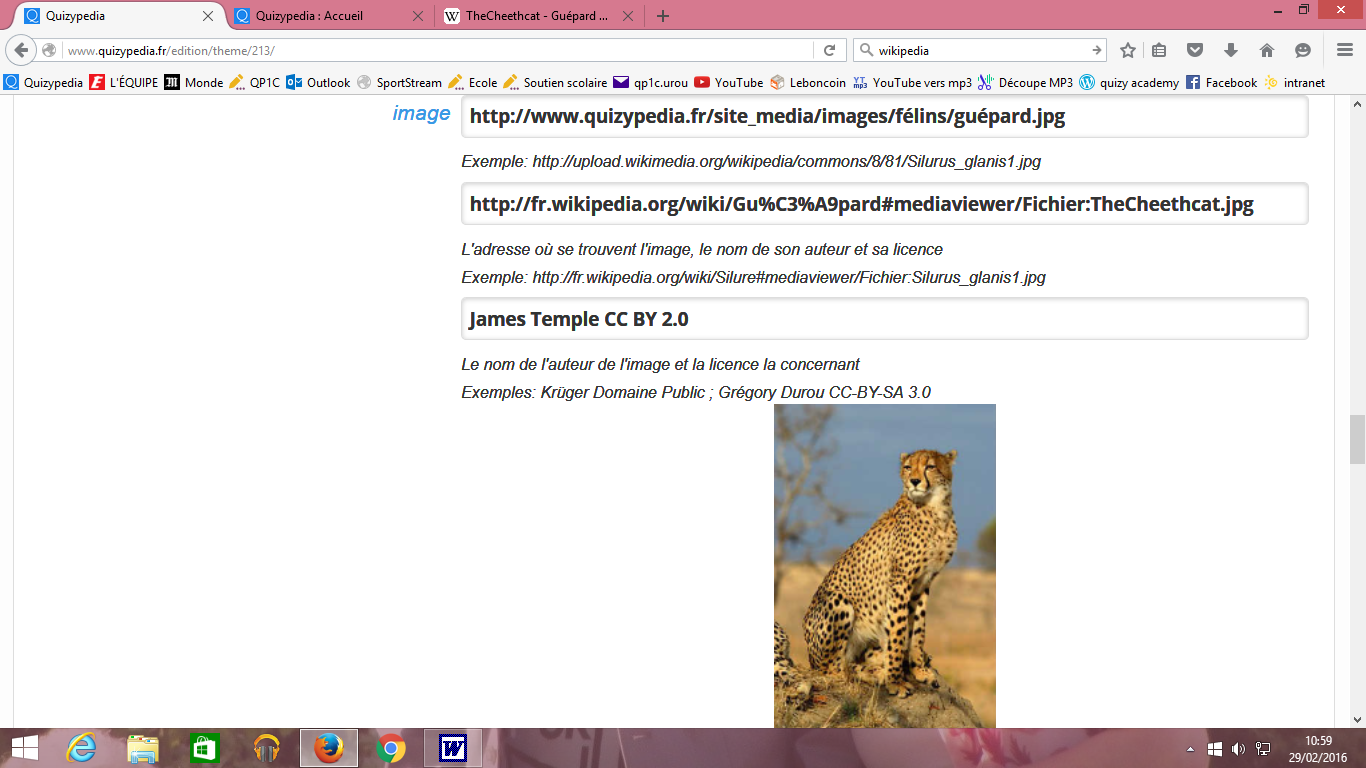
Après avoir rempli les fiches, vous pouvez créer les quiz. Pour chaque quiz, il faut préciser :
- le titre (Trouver [une propriété] à partir de [une autre propriété]);
- la question posée (A quel [...] correspond [...] ?);
- et bien évidemment sélectionner les propriétés correspondantes.
Essayez de trouver des formulations naturelles pour les questions (par exemple "Quelle réponse correspond à la proposition suivante ?").
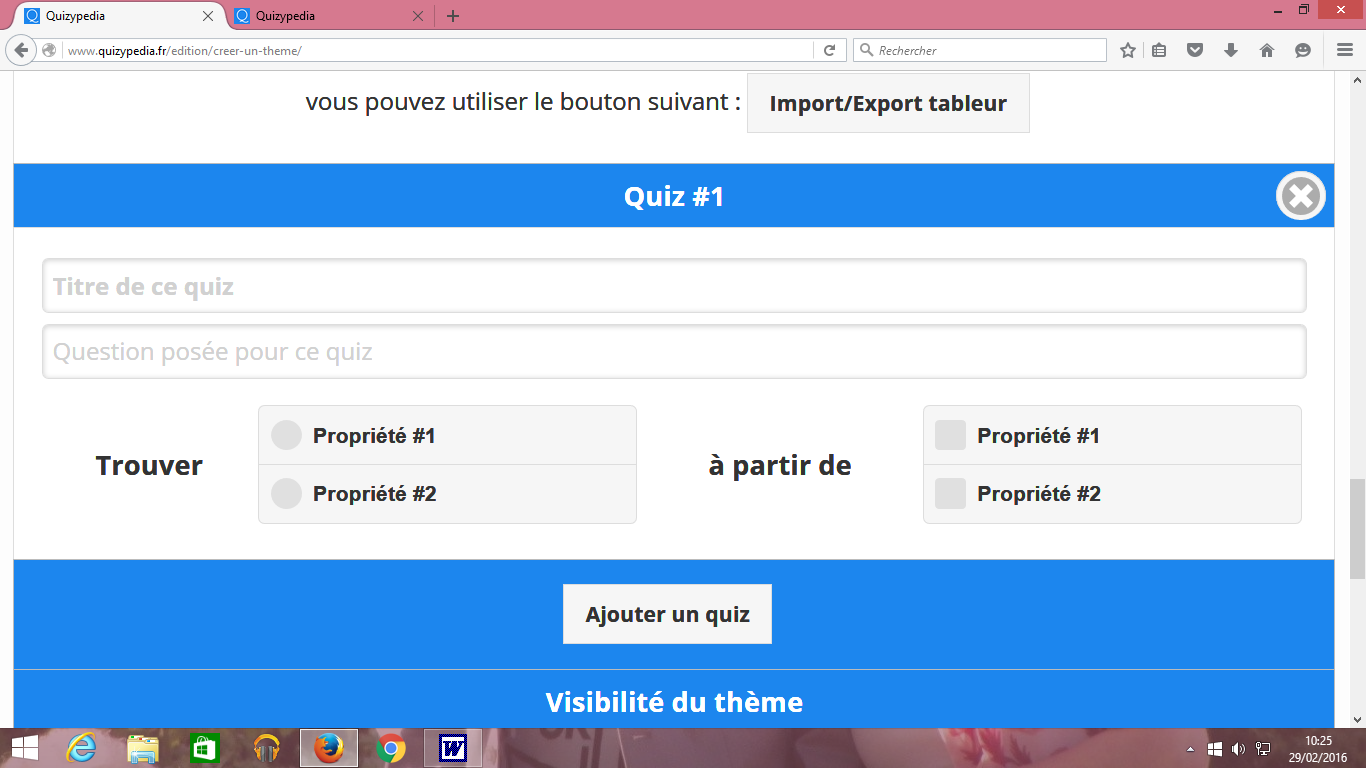
Si vous avez au moins trois propriétés, pensez à inclure à quiz où la propriété principale (par exemple le nom du félin) doit être trouvée à partir des autres indices (la description et l'image). Ces quiz sont parfois très faciles, mais ils sont une bonne introduction pour les joueurs qui ne maîtrisent pas du tout le sujet.
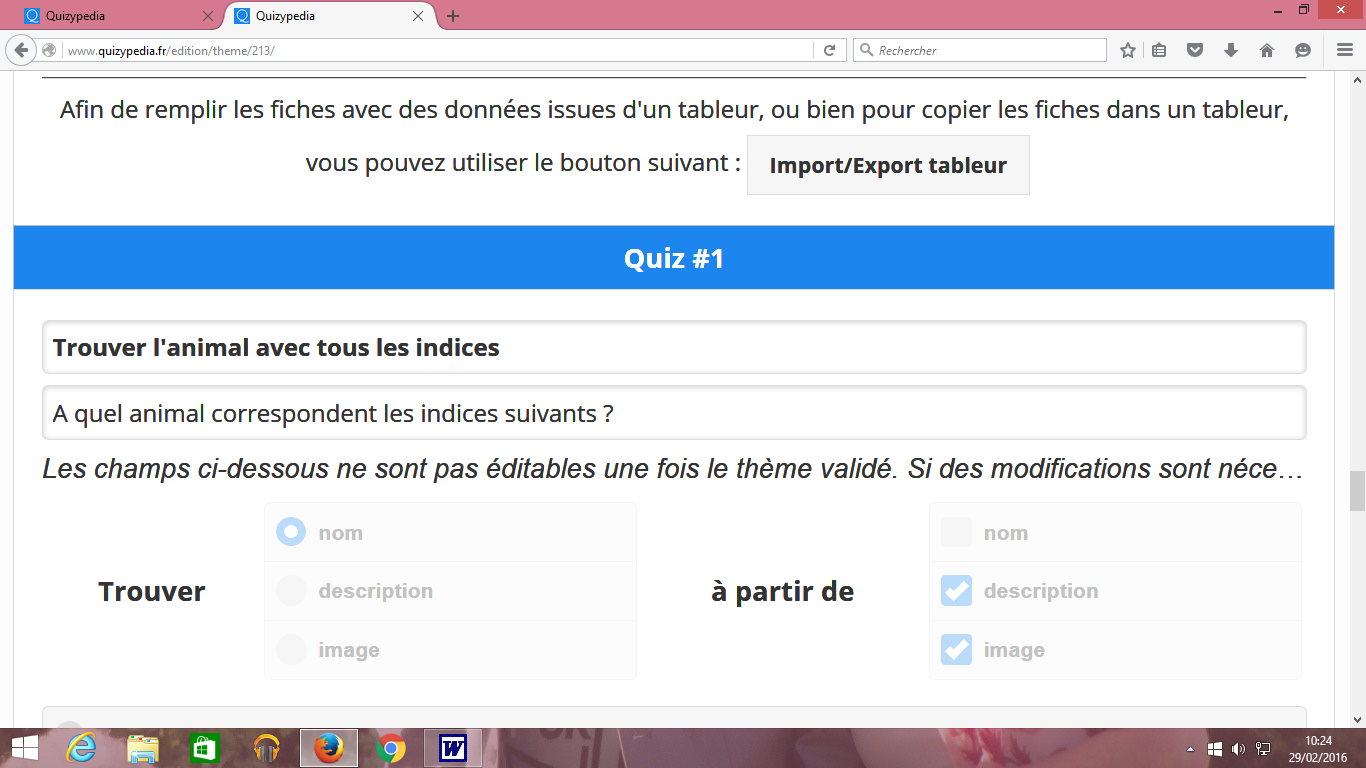
Une fois toutes les données saisies, vous pouvez sauvegarder votre thème. Si vous n'avez pas fini de tout saisir, choisissez de sauvegarder un brouillon. Vous pourrez retrouver ce brouillon via le menu affiché lorsque vous cliquez sur le bouton avec votre nom en haut à droite. En revanche, si vous estimez avoir terminé, demandez la relecture.
La grande majorité des thèmes est destinée à alimenter la base de données de Quizypedia donc il s’agit de thèmes publics, mais vous pouvez aussi créer des thèmes privés consultables seulement par vous ou des amis. Les thèmes privés sont accessibles en cliquant sur le bouton avec votre nom en haut à droite.
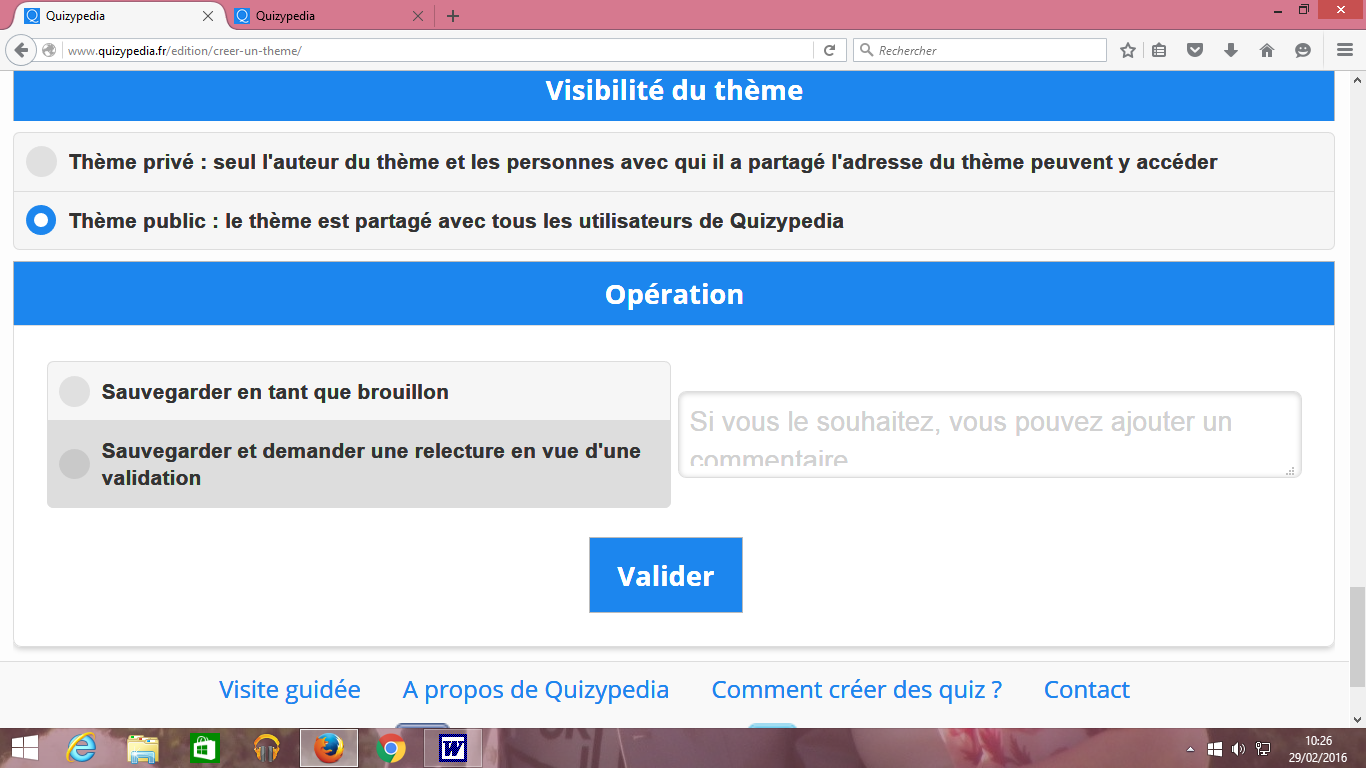
Quand le thème est validé, le correcteur vous envoie un message soit pour expliquer que le thème a bien été validé, soit pour vous expliquer les points à améliorer. Ce message vous sera indiqué via une notification visible à côté de votre nom en haut à droite de l'écran.
Remarque : l'ordre indiqué dans ce tutoriel n'est pas obligatoire. Il est tout à fait possible de modifier les propriétés dans le modèle de fiche après avoir rempli quelques fiches, ou encore de modifier/ajouter des fiches après avoir créer des quiz. N'hésitez pas à sauvegarder votre brouillon pendant que vous créer votre thème.
Les 7 commandements du rédacteur
1. Vérifier que le thème rédigé n'est pas déjà dans la base de données. Le thème rédigé ne doit pas non plus être trop spécifique (les personnalités nées à Toulouse / les joueurs de tennis ayant gagné 2 fois la Coupe Davis …).
2. Créer au maximum 5 quiz par questionnaire dont un quiz "avec tous les indices" à placer en premier.
3. Eviter d'écrire les noms correspondant aux autres items dans les descriptions. Exemple : dans une description où il faut trouver la ville de Bruxelles, ne pas écrire Anvers dans le texte si Anvers peut être proposé en réponse.
4. Ne pas oublier que l'on rédige souvent sur des sujets que l'on maîtrise donc attention à ne pas faire trop difficile !
5. Relire les titres et questions des quiz, surtout quand vous avez utilisé un autre questionnaire comme modèle.
6. Relire toutes les fiches avant de demander la validation.
7. Attention à la typographie ! Dans les titres d’œuvres, mettre une majuscule au premier substantif du titre et à tous les adjectifs le précédant (exemples : Les Femmes savantes ; La Grande Vadrouille) sauf s'il s'agit d'une phrase ou si le titre débute par un article indéfini (La vie est un long fleuve tranquille ; Une histoire simple). Mettre également une majuscule aux autres substantifs du titre s'ils sont mis en opposition du premier ou composent une énumération (La Puissance et la Gloire ; Orgueil et Préjugés).
Comment accéder à l'interface de création ?
Quizypedia permet à ses utilisateurs de créer des quiz. L'interface de création de quiz est accessible via l'option Créer un thème du menu Mon compte, accessible via le bouton Mon compte. Vous avez alors la possiblité de créer un quiz entièrement nouveau (le formulaire de création est initialement vide), ou bien à partir d'un quiz existant (le formulaire de création comprend alors initialement les valeurs du quiz en question).
Mes quiz seront-ils publiés dès que je les aurai sauvegardés ?
Lorsque vous créer des quiz, vous pouvez :
- les sauvegarder en tant que brouillon : utilisez cette option lorsque vous n'avez pas fini de saisir toutes les données pour créer vos quiz ; les thèmes sauvegardés en tant que brouillons sont accessibles via l'option Mes brouillons du menu Mon Compte ;
- les sauvegarder et demander une relecture : utilisez cette option lorsque vous avez fini de saisir toutes les données pour créer vos quiz ; vos quiz sont alors transmis à un relecteur Quizypedia, qui pourra soit valider votre thème, soit vous demander des modifications. Si vous le souhaitez, vous pouvez ajouter un commentaire à l'intention du relecteur.
Que se passe-t-il lors de la relecture en vue de la validation ?
Lorsque de la relecture, un relecteur vérifie que les données que vous avez saisies correspondent à la charte éditoriale de Quizypedia. Suivant son avis, vos quiz pourront :
- être validés : dans ce cas, vos quiz deviennent imméditament jouables par les utilisateurs de Quizypedia ; un message vous est alors envoyé afin de vous prévenir de la validation de vos quiz ;
- faire l'objet d'une demande de modification : si le relecteur estime que des modifications sont nécessaires, il vous l'indiquera ; vous recevrez alors un message pour vous prévenir que vos quiz nécessitent des modifications. Après avoir pris ces modifications en compte, vous pourrez de nouveau demander une relecture en vue d'une validation.
Puis-je créer un quiz qui s'adresse à un public restreint ?
Oui. Dans ce cas, il est conseillé de répondre "oui" à la question "Ce thème s'adresse-t-il à un public spécifique ?" lors de la création du quiz. Il est également conseillé d'indiquer le public visé dans le titre et dans les tags associés (par exemple [6ème] au début du titre, et les mots "sixième" et "collège" dans les tags). De cette manière, les personnes qui chercheront un de ces mots clés pourront trouver le quiz en question. En effet, les quiz de ce type ne sont affichés que pour les gens qui les recherchent (ils n'apparaitront par exemple jamais sur la page d'accueil).
Puis-je créer un quiz privé ?
Pour créer un quiz privé, il suffit de choisir cette option lors de la création du quiz. Seuls vous et les personnes en possession de l'adresse de ce quiz pourront alors y accéder. Autrement dit, ce quiz n'apparaitra jamais sur la page d'accueil de Quizypedia, ni dans les suggestions et les résultats de recherche.
Quelle est la charte éditoriale de Quizypedia ?
Les quiz présents sur Quizypedia ont vocation à s'adresser à tous les publics, y compris concernant les thèmes privés. Ainsi, les propositions de quiz contenant des propos racistes, sexistes ou plus généralement discriminants ou insultants seront systématiquement rejetées. Plus généralement, les relecteurs ont tout droit de refuser un thème. En particulier, un thème pourra être refusé s'il ne se différencie pas suffisamment d'un thème existant. En cas de refus, l'auteur du thème sera averti de la raison du refus, de sorte qu'il puisse modifier le thème en question avant de le proposer de nouveau s'il le souhaite.